VIDEO: Kopiera SIM -kortet till datorn
SIM -kortet bör säkerhetskopieras på en dator
- Ditt SIM -kort innehåller vanligtvis alla kontakter, telefonnummer och korta meddelanden från din mobiltelefon. Om detta kort är skadat av någon anledning kan denna viktiga data inte längre läsas och går i vart fall oåterkalleligt förlorad.
- Av denna anledning är det bästa att göra att kopiera all data på ditt SIM -kort till din dator och säkerhetskopiera det där uppe. En annan fördel med denna metod är att du enkelt kan redigera dina kontakter, eftersom du sedan kan ändra dem med datorns tangentbord eller till och med lägga till nya poster. Om ditt SIM -kort då är defekt eller om du får ett nytt kort kan du enkelt kopiera tillbaka all data och spara en massa ansträngningar.
- Naturligtvis kan dina data inte kopieras till datorn så enkelt och utan ett extra program. Du behöver också antingen en SIM -kortläsare eller en kompatibel mobiltelefon med USB -anslutning.

Med SIM -hanteraren kan du helt enkelt kopiera all data
- Har du en mobiltelefon eller Smartphone, som du kan ansluta direkt till din dator med en USB -kabel eller en SIM -kortläsare, så du behöver bara en till Programvara som du sedan kan kopiera all data till datorn, hantera poster och naturligtvis göra en säkerhetskopia fullgöra. Mjukvaran SIM -manager är perfekt lämpad för detta ändamål och imponerar med sin tydliga meny och många användbara funktioner. Du kan köpa detta program för knappt 24 euro och sedan installera det på din dator.
- När du har köpt och installerat programvaran är nästa steg att ansluta ditt SIM -kort till din dator. Använd antingen din mobiltelefon direkt för detta ändamål (om möjligt) eller sätt in kortet i en SIM -kortläsare.
- Starta sedan SIM -hanteraren från din startmeny. Programvaran känner automatiskt igen ditt kort och data på det. Nästa steg är att skapa en säkerhetskopia med hjälp av menyn. All data kommer nu att kopieras till din dator.
Överföring av data från mobiltelefonen till datorn - så här fungerar det
För säkerhetskopiering eller vidare behandling kan du överföra data från en mobiltelefon till ...
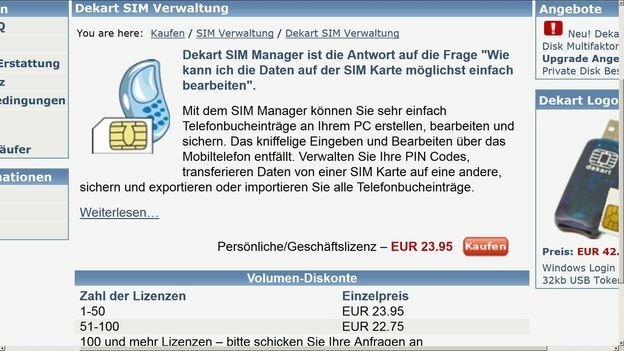
Dessutom kan du naturligtvis redigera alla poster direkt med SIM -hanteraren eller skapa nya telefonposter. Om du inte kommer överens med programmet kan du naturligtvis också använda den detaljerade hjälpfunktionen.


